xmind如何创建制作流程图
知识问答 2021-12-04 09:26:48 admin
XMind是专业强大的思维导图软件,由于其结构没有任何限制,很多朋友特别喜欢用它来绘制流程图。今天 就将这简单的流程图绘图方法分享给大,一起来看看吧。

材料/工具
XMind横向冻结:
步骤1
为了能自由拖动主题,并避免主题之间粘连,在绘制流程图时让自由主题们乖乖听话,首先非常必要的一步是在 XMind: ZEN 的画布栏中的高级布局内开启「分支自由布局」和「主题层叠」。
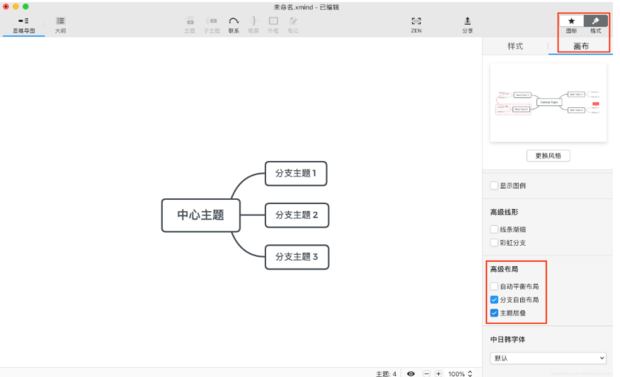
步骤2
新建导图后,开始进行流程图的绘制。在添加流程时,常规的操作方法是双击空白处添加「自由主题」。
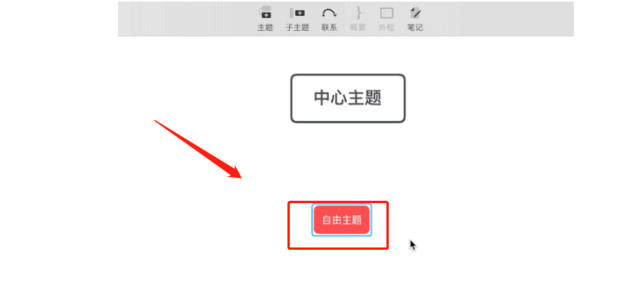
步骤3
在主题间添加「联系」。
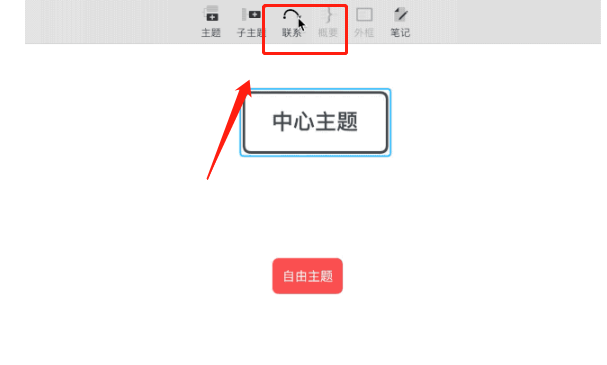
步骤4
效果如图所示:

步骤5
流程绘制完成之后已经绘制出了大致的流程图,但弯曲的「联系」和没有对齐的「自由主题」看起来有点别扭。这时候可以按住 Command/Control 并多选想要对齐的「自由主题」,右键即可唤出对齐选项。
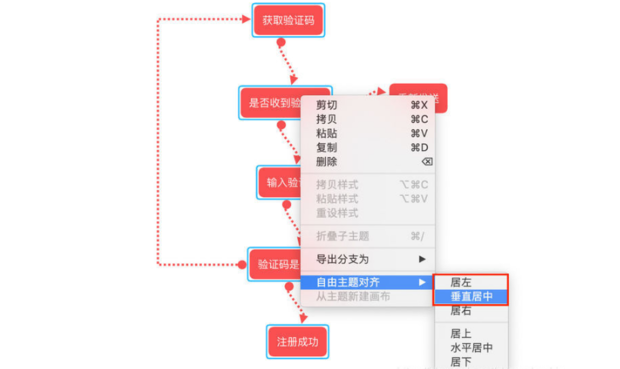
步骤6
按住 Command/Control 并多选想要调整的「联系」,在格式面板中即可批量进行修改,可以修改为直线或者Z形线。
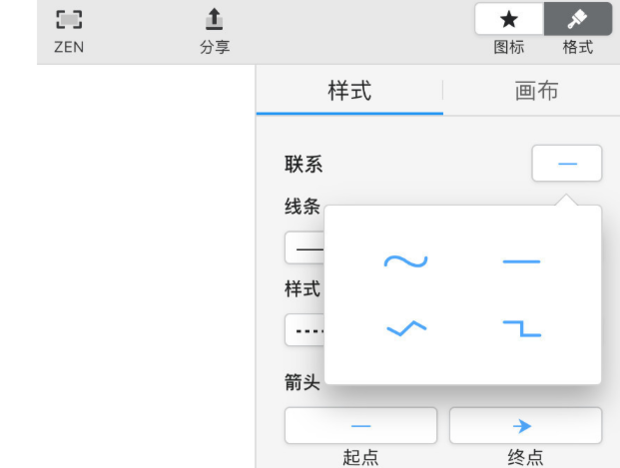
步骤7
是非判断是流程图很重要的一部分,这步可以在绘制流程的过程中就进行添加,也可以调整完「联系」之后再进行添加。在「联系」上添加文字非常简单,点击「联系」,键入文字即可。
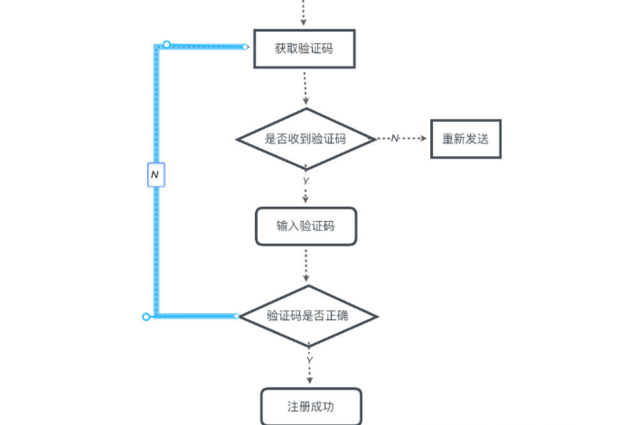
步骤8
如果绘制的流程图对于主题的形状有一定要求,比如说判断用菱形等,可以选中主题,并在样式中更改主题的形状。如果对主题填充的颜色和联系线条的颜色有追求,也可以在样式中进行更改。
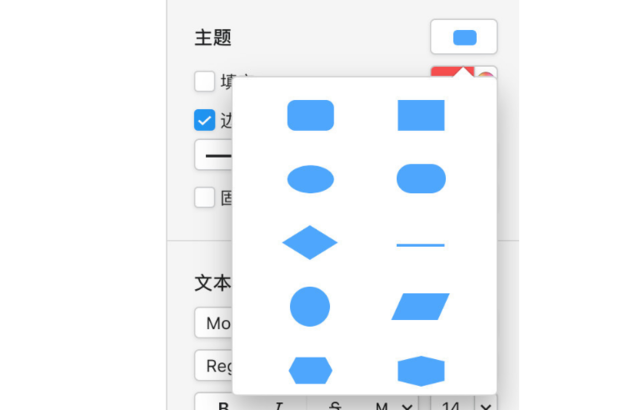
步骤9
这时候一张简单的流程图就绘制好了。
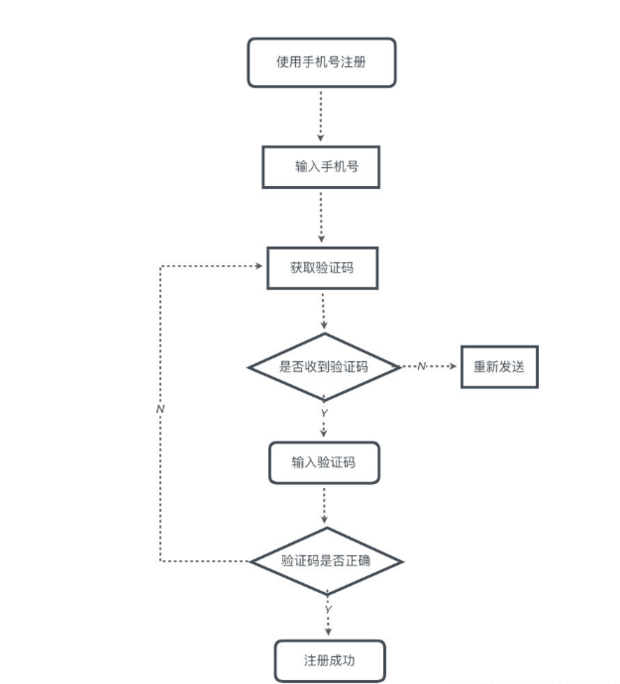
声明本文系本人根据真实经历原创,未经许可,请勿转载。
标签:
相关文章
发表评论

评论列表